Помилка запуску програми 0xc0000142. Як виправити збій: найпростіші універсальні методи
Опубликованно 29.05.2019 01:45
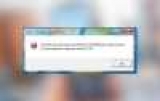
В усіх без винятку системах Windows досить часто можна зустріти поява помилки при запуску програми 0xc0000142. Як виправити дану проблему, знають далеко не всі пересічні користувачі. Нижче пропонується кілька простих і у своєму роді універсальних методів, які дозволять позбутися від цього збою в лічені хвилини. Але для початку давайте зупинимося на причинах, які теоретично можуть викликати появу такої неприємної ситуації. Причини появи помилки при запуску програми 0xc0000142 в Windows
Взагалі, вплинути на появу такого попередження можуть абсолютно різні фактори. Проте найбільш поширеними причинами прийнято вважати наступні: несумісність встановленого ПЗ з операційною системою; нестача прав для запуску програми; проблеми з ключами системних динамічних бібліотек в реєстрі; відсутність апдейтів системи, драйверів пристроїв і додаткових платформ; пошкодження важливих системних компонентів; наявність на комп'ютері занадто великої кількості тимчасових файлів.
Про віруси, які теоретично теж можуть спровокувати появу такого збою, зараз не говоримо, оскільки кожен користувач про безпеку власної системи повинен піклуватися самостійно. Це не обговорюється! На крайній випадок можете відразу виконати повне сканування, хоча основна причина зазвичай не в цьому. Що робити в першу чергу?
Отже, ви намагаєтеся запустити якусь програму, але система пише: «Помилка при запуску програми 0xc0000142». Для початку спробуйте запустити програму від імені адміністратора, використовуючи для цього меню ПКМ. Але тільки на це розраховувати не варто.
Як вже було сказано вище, призвести до появи такого повідомлення може звичайна несумісність програми з модифікацією Windows, в середовищі якої вона по ідеї повинна працювати. Через ПКМ на ярлику програми на «Робочому столі» перейдіть до пункту властивостей (якщо ярлика немає, створіть його для запуску файлу проблемного додатки).
Перейдіть на вкладку сумісність, відзначте пункт запуск в режимі сумісності з випадаючого списку виберіть одну з версій Windows рангом нижче встановленої і збережіть зміни. Попутно можете встановити прапорець на пункті постійного старту програми від імені адміністратора. Помилка при запуску програми 0xc0000142: як виправити? Дії в реєстрі
Найчастіше збій може спостерігатися в тому випадку, коли для системних бібліотек було змінено один-єдиний ключ реєстру. Цілком можливо, що якась програма при установці внесла такі корективи, або в системі стався якийсь короткочасний збій. Як виправити помилку запуску програми 0xc0000142, думається, вже зрозуміло. Значення для некоректного ключа потрібно просто змінити.
Для цього викличте редактор (regedit), а в гілці HKLM через дерево розділів спустіться до каталогу Windows, як показано на зображенні вище. Праворуч подвійним клацанням відкрийте для редагування ключ LoadAppInitDLLs, замініть його значення до одиниці на нуль, натисніть кнопку «ОК», закрийте редактор і виконайте повне перезавантаження системи, після чого спробуйте запустити нестартующую програму знову. Робота з оновленнями системи, платформ і драйверів
Однак можна припустити, що поки потрібного результату вищеописані дії не дають.
Якщо у вас постійно вискакує помилка запуску програми 0xc0000142 Excel, Word або будь-якого іншого редактора офісного набору (найчастіше 2016 року випуску), зайдіть в розділ «Центру оновлень» системи, використовуючи для цього або «Панель управління» в ОС версії 8 і нижче, або відповідний розділ в меню параметрів десятої модифікації, задайте ручний пошук доступних оновлень і погодьтеся з інсталяцією всього того, що буде знайдено.
Примітка: у збірці 9126.2116 десятої версії Windows 1803 дана проблема вже виправлена.
Як правило, апдейти будуть включати в себе оновлення для супутніх платформ начебто DirectX і .NET Framework. Але якщо їх оновлення не відбулося, завантажити з офіційного сайту Microsoft установники їх останніх версій та інсталюйте вручну.
Примітка: зверніть особливу увагу на модифікацію DirectX, підтримувану вашої ОС. Дізнатися її можна у відповідному діалозі (dxdiag).
Нарешті, виберіть «Диспетчер пристроїв» (devmgmt.msc) і подивіться, чи не там невідомого обладнання. Якщо таке є, оновлювати драйвер засобами системи буде абсолютно безглуздо. Тому краще всього знайти потрібний керуюче ПО ІД обладнання (ідентифікатори VEN і DEV), а після завантаження встановити драйвери самостійно. Для спрощення задачі можете використовувати автоматизовані програмні пакети начебто Driver Booster або DriverPack Solution. Усунення проблем з системними і тимчасовими файлами
Нарешті, давайте подивимося, як виправити помилку запуску програми 0xc0000142, якщо проблема криється у пошкодженні системних файлів. Першим ділом перезавантажте систему в безпечному режимі, використовуючи для цього або стартове меню для версії 7 і нижче, або особливі варіанти завантаження для модифікації 8 і вище, запустіть командний консоль (cmd) і виконайте перевірку системних компонентів з подальшим відновленням командою sfc /scannow.
Примітка: якщо навіть в режимі Safe Mode буде повідомлено про помилку перевірки, виконайте аналогічні дії, завантажившись зі знімного носія з дистрибутивом або середовищем LiveCD і вибравши старт командного рядка в розділі відновлення системи.
На всяк випадок в «Провіднику» знайдіть через пошук всі каталоги з назвою TEMP і очистіть їх вміст. Якщо якісь файли не видаляються, використовуйте або разблокировщик Unlocker, або проведіть очищення за допомогою якої-небудь програми-оптимізатора (CCleaner, Advaced SystemCare тощо).
Панькова Оксана Володимирівна
Категория: Техника

